win7杀毒软件(win7杀毒软件排行)
- 游戏
- 2022-11-13
- 76

Windows Defender是微软公司生产的反病毒软件。它将为用户的计算机提供全面、持续和实时的保护,以抵御病毒、恶意软件和间谍软件对电子邮件、应用程序、云和Web的威胁。平时使用电脑时,恶意软件可能会在我们不知情的情况下感染电脑:它可能会在通过电子邮件、连接互联网或使用u盘、CD、DVD或其他可移动介质安装某些应用程序时自行安装。一些恶意软件也可以被编程为在意想不到的时间运行,而不仅仅是在安装的时候。
Windows Defender包含在Windows系统中。它主要通过两种方式防止恶意软件感染计算机:
1.提供实时保护。当恶意软件试图安装自己或在计算机上运行时,Windows Defender会通知用户。它还会在应用程序试图更改重要设置时通知用户。
2.提供随时扫描功能。Windows Defender将定期自动扫描您的计算机中已安装的恶意软件,但您也可以随时手动开始扫描。Windows Defender将自动删除(或临时隔离)扫描过程中检测到的任何内容。

使用Windows Defender时,拥有最新的定义非常重要。一个定义就是一个文档,相当于一个不断增长的潜在软件威胁的百科全书。Windows Defender使用定义来检测任何恶意软件并通知潜在风险。为了使计算机的定义保持最新,您可以将Windows Update设置为与Windows Defender一起使用,并在新定义发布时自动安装它。Windows Defender还会在扫描前在线检查更新的定义。
当用户安装一些第三方防病毒( *** )程序时,他们可能会自动关闭Windows Defender。在这种情况下,在第三方防病毒程序完全卸载之前,您将无法再次打开Windows Defender。
本文将全面介绍如何在Windows 10中为所有用户开启或关闭Windows Defender实时保护。请注意,您必须以管理员身份登录,才能打开或关闭Windows Defender实时保护。
本文的内容
1.关闭Windows Defender安全中心中的Windows Defender实时保护。
第二,在Windows Defender安全中心打开Windows Defender实时防护。
第三,在Windows Defender杀毒中打开Windows Defender实时防护
四。在PowerShell中打开或关闭Windows Defender实时保护
动词 (verb的缩写)在命令提示符下打开或关闭Windows Defender实时保护
六。在组策略中启用或禁用Windows Defender实时保护
七。使用REG文件启用或禁用Windows Defender实时保护
方法1:关闭Windows Defender安全中心中的Windows Defender实时保护。
您可以使用此方法暂时关闭Windows Defender的实时保护。当它关闭一段时间后,Windows会自动将其重新打开。
以下方法6和7将涵盖此方法。
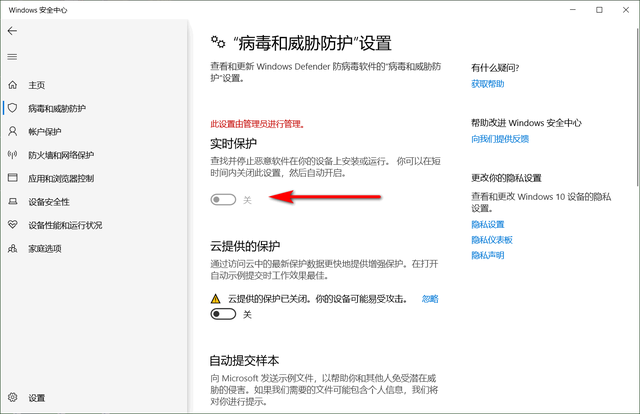
1.打开Windows Defender安全中心,然后单击病毒和威胁防护图标。
2.单击“病毒和威胁防护”设置下的“管理设置”链接。
3.关闭实时保护。
4.当UAC提示时,单击“是”。
5.现在关闭Windows Defender安全中心,Windows Defender的实时保护功能将被启用。
方法二:在Windows Defender安全中心打开Windows Defender实时防护。
这是windows 10操作系统的默认设置。
以下方法6和7将涵盖此方法。
1.打开Windows Defender安全中心。
2.执行下面的步骤3或步骤4,了解如何打开Windows Defender实时保护。
3.单击病毒和威胁防护图标下的“启用”按钮,然后转到下面的步骤5。
4.单击病毒和威胁防护图标。
a)单击病毒和威胁防护设置下的“管理设置”链接。
b)打开实时保护,然后转到下面的步骤5。
5.当UAC提示时,单击“是”。
6.现在关闭Windows Defender安全中心,打开Windows Defender实时防护功能启用。
方法3:在Windows Defender Antivirus中打开Windows Defender实时防护。
这是windows 10操作系统的默认设置。
以下方法6和7将涵盖此方法。
从Windows 10 build 17063开始,当你想尝试打开W indows Defender Antivirus时,系统现在只会打开W indows Defender安全中心。
1.打开windows defender anti virus(% program files % \ windows defender \ MSAs Cui . exe)。
2.点击“打开”按钮。
3.现在关闭Windows Defender安全中心,打开Windows Defender实时防护功能启用。
方法4:在PowerShell中打开或关闭Windows Defender实时保护
使用此方法关闭Windows Defender实时保护只是一种临时保护措施。当它关闭一段时间后,Windows会自动将其重新打开。
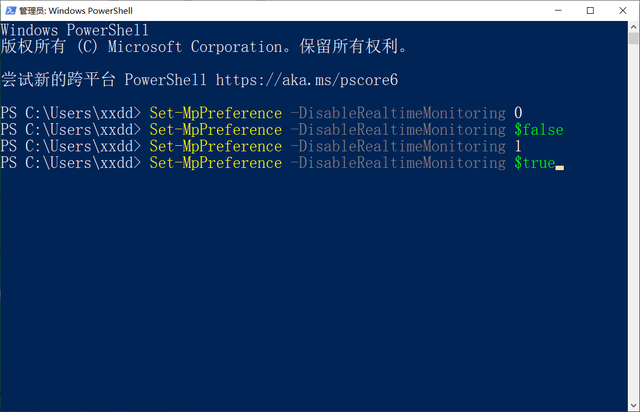
以下方法6和7将涵盖此方法。
1.打开PowerShell。
2.输入要在PowerShell中使用的以下命令,然后按Enter键。
打开命令:
set-MP preference-disable real time monitoring 0
或者
set-MP preference-disable real time monitoring $ false
关闭命令:
set-MP preference-disable real time monitoring 1
或者
set-MP preference-disable real time monitoring $ true
3.操作完成后,关闭PowerShell。
方法5:在命令提示符下打开或关闭Windows Defender实时保护。
用这种方法关闭Windows Defender的实时保护也是一种临时保护措施。当它关闭一段时间后,Windows会自动将其重新打开。
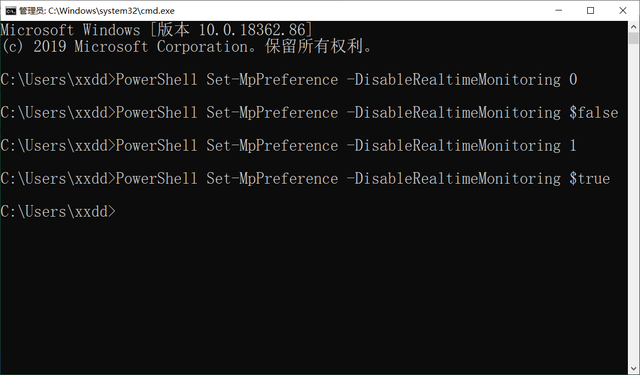
以下方法6和7将涵盖此方法。
1.打开命令提示符。
2.在命令提示符下输入以下命令,然后按Enter键。
打开命令:
PowerShell Set-MP preference-disable real time monitoring 0
或者
PowerShell Set-MP preference-disable real time monitoring $ false
关闭命令:
PowerShell Set-MP preference-disable real time monitoring 1
或者
PowerShell Set-MP preference-disable real time monitoring $ true
3.操作完成后,关闭命令提示符。
方法6:在组策略中启用或禁用Windows Defender实时保护。
本地组策略编辑器仅适用于Windows 10专业版、企业版和教育版。
所有版本都可以使用下面介绍的方法七。
这种方法与下面介绍的第七种方法相同。它可以完全禁用Windows Defender实时保护,而不会被提示关闭,并且以后不会被Windows自动重新启用。
当使用此方法禁用Windows Defender的实时保护功能时,您将无法执行方法1、2、3、4和5的操作。
1.打开“本地组策略编辑器”。
2.在本地组策略编辑器的左窗格中,导航到以下位置:
计算机配置/管理模板/Windows组件/Windows Defender防病毒/实时防护
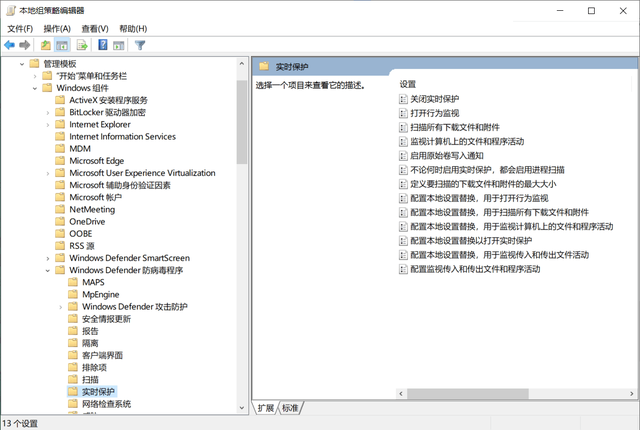
3.在本地组策略编辑器的实时保护右窗格中,双击“关闭实时保护”策略进行编辑。
4.执行以下步骤5(启用)或步骤6(禁用)来执行您想要的操作。
5.启用Windows Defender实时保护
a)选择未配置或已禁用,单击确定,然后转到下面的步骤7。
“未配置”是windows 10操作系统的默认设置。
6.禁用Windows Defender实时保护
a)选择启用,单击确定,然后转到下面的步骤7。
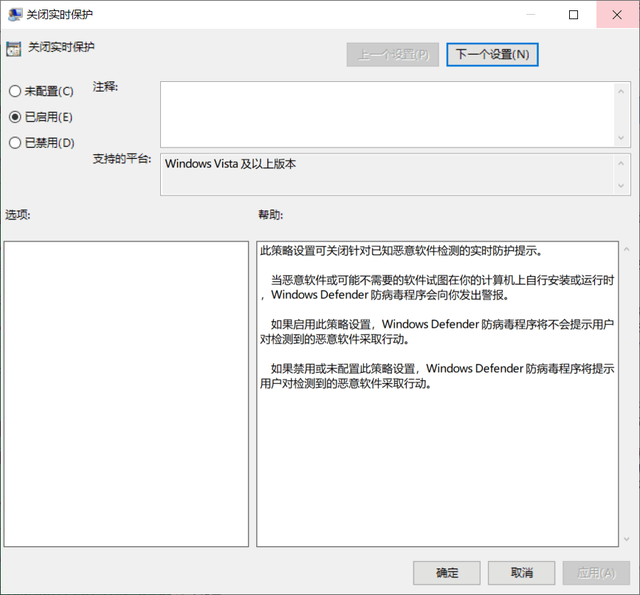
7.操作完成后,关闭本地组策略编辑器。
方法7:使用REG文件启用或禁用Windows Defender实时保护
这个方法和上面的方法六一样,会完全禁用Windows Defender实时保护,不会提示已经关闭,以后Windows也不会自动重新启用。
禁用时,您将无法执行方法1、2、3、4和5的操作。
可下载。下面提供的reg文件将添加和修改以下注册表项中的DWORD值:
HKEY _ LOCAL _ MACHINE \ SOFTWARE \ Policies \ Microsoft \ Windows Defender \实时保护
禁用实时监控DWORD
-=启用
1 =禁用
1.执行下面的步骤2(启用)或步骤3(禁用)以完成操作。
2.启用Windows Defender实时保护
这是windows 10操作系统的默认设置。
a)单击下面的“下载”按钮下载REG文件,然后转到下面的步骤4。
“启用。reg文件”,关注【微课传媒】,获取私信。
下载
3.禁用Windows Defender实时保护
a)单击下面的“下载”按钮下载以下文件,然后转到下面的步骤4。
“禁用。reg files”,关注【微课传媒】,获取私信。
下载
4.保存。注册文件到您的桌面上。
5.双击下载的。reg文件将其导入注册表。
6.出现提示时,单击运行,是(UAC),是,然后单击确定完成导入。
7.重新启动计算机以使导入的注册表生效。
1.看完喜欢,不妨喜欢,收藏,评论,关注。
2.如果你喜欢玩软件,请关注这个头条,阅读相关文章。
3.如果你在学习中有什么问题,请和我交流。今天在头条搜索【微课传媒】,我在这里等你!
本文由admin于2022-11-13发表在联创号,如有疑问,请联系我们。
本文链接:https://www.lian-bj.com/post/33507.html




